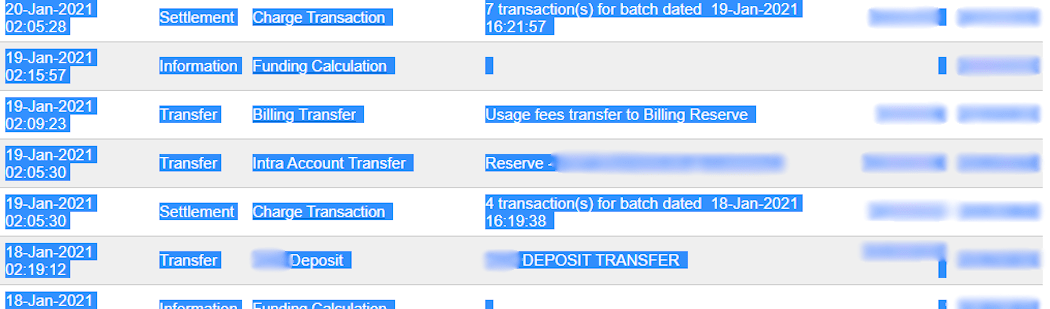配置¶
更多内容
凭据选项卡¶
Odoo需要您的 API凭据和密钥 才能与您的Authorize.Net账户建立连接,该账户包括:
API登录ID:用于识别Authorize.Net账户的唯一ID。
API交易密钥
API签名密钥
API客户端密钥
要检索它们,请登录您的Authorize.Net账户,转到 ,创建您的**交易密钥**和**签名密钥**,并将2个密钥粘贴至Odoo中的相关字段。然后,点击**创建客户端密钥**。
重要
要使用*沙盒*账户测试 Authorize.Net,请将:guilabel:状态`更改为:guilabel:`测试模式。我们建议在测试 Odoo 数据库而非主数据库上进行此操作。
如果在普通账户中使用 测试模式 会导致以下错误:商户登录名或密码无效,或账户未激活。
配置选项卡¶
暂挂信用卡¶
使用 Authorize.Net,您可以启用 手动捕获。如果启用,在扣款前,资金将在客户卡上保留 30 天。
警告
**30 天**后,Authorize.Net 将**自动取消**交易。
更多内容
ACH 支付(仅限美国)¶
ACH(自动清算所) 是在美国的银行账户之间使用的电子转账系统。
配置¶
要让客户可以使用 ACH 付款,注册 Authorize.Net 电子支票服务。激活电子支票后,进入 复制之前在 Odoo 上配置的 Authorize.Net 支付提供商。然后,点击齿轮图标(⛭)并选择 复制。更改提供商名称以区分两个版本(例如,Authorize.net - Banks)。
准备就绪后,将提供商的 状态 更改为常规账户的 已启用 或沙箱账户的 测试模式。
导入至 Odoo¶
若要将数据导入 Odoo:
打开 Excel 导入模板。
复制 报表 2 转移 表格中的数据,并使用 选择性粘贴,只将数值粘贴至 Odoo 导入至 CSV 工作表中。
在 Odoo 导入至 CSV 工作表中,留意 蓝色 单元格。它们是没有任何参考编号的扣款条目。由于它们不能直接导入,请转到 。
查找 交易收款/退款 并点击。
复制发票描述,将其粘贴到 Odoo 导入至 CSV 表格的 标签 单元格中,并在描述前添加
退款 /。如果有多份发票,请在每份发票的 Excel 导入模板 中添加一行,并将说明复制/粘贴到每份发票的 标签 行中。
注解
对于付款中的**组合退款/退货**,请在 Excel 导入模板<authorize-import-template>中,为每张发票新增一个资料行。
Example

然后,删除 金额为零交易 和 无效交易 的资料行项目,并将 Odoo 导入至 CSV 表格中,金额 列的格式更改为 数字。
返回 ,再次搜索以前使用过的批次结算日期。
确认 eCheck.Net 上的批次结算日期与 日期 列中的 Odoo 导入至 CSV 中的相关付款日期一致。
如果不匹配,请将日期替换为 eCheck.Net 中的日期。按 日期 对列排序,并确保格式为
MM/DD/YYYY(月/日/年)。从 Odoo 导入至 CSV 表格中,复制数据(包括列标题),粘贴到新的 Excel 文件中,并使用 CSV 格式保存。
打开会计应用程序,进入 ,勾选 Authorize.Net 框,然后点击 。选择 CSV 文件并将其上传到 Odoo。